Hur man använder Bitmoji på WhatsApp – TechCult
Miscellanea / / August 29, 2023
Tiden för enkla textmeddelanden har passerat, nu ersatt av ett visuellt språk som förmedlar mycket mer. Bitmoji, den personliga avataren, tar denna idé till en ny nivå. Oavsett om du vill lägga till stil, humor eller unikhet till dina WhatsApp-chattar, kan din personliga emoji förändra hur du kommunicerar online. Låt oss ta reda på hur du använder Bitmoji på WhatsApp Android-appen och öppnar upp en värld av uttrycksfull kommunikation.

Hur man använder Bitmoji på WhatsApp
För att skapa en rolig tecknad avatar av dig själv måste du först installera Bitmoji-applikationen på din enhet. Att använda den här appen gör det mycket lättare att uttrycka en rad känslor, vilket gör att du kan engagera dig i olika interaktioner med andra. För att lägga till Bitmoji till din WhatsApp-app på din Android Samsung-telefon, följ helt enkelt dessa steg:
Notera: Eftersom Android-smarttelefoner inte har samma inställningsalternativ, varierar de från tillverkare till tillverkare. Se därför till att du har rätt inställningar innan du ändrar några på din enhet.
1. Öppna WhatsApp-appen på din Samsung-telefon.
2. Tryck på önskad chatt du vill skicka Bitmoji till.
3. För att få fram tangentbordet, tryck på Meddelandebox.
4. Tryck på tre-prickade ikon från tangentbordets övre högra hörn.
5. Härifrån trycker du på Bitmoji alternativ.
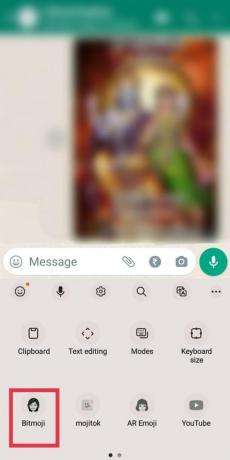
6. Välj Bitmoji radioknappen och tryck på Fortsätta att använda Bitmoji i dina WhatsApp-chattar.

7. Tryck på Ladda ner Bitmoji alternativ.
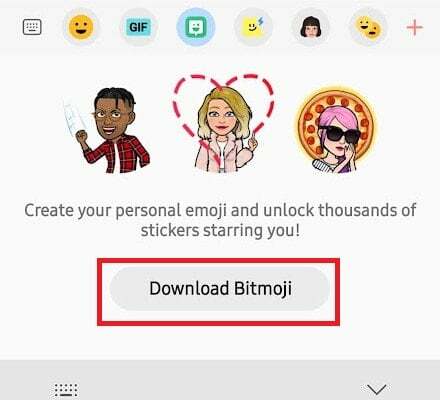
8. Tryck nu på Installera alternativ för att få den från Samsung Galaxy Store.
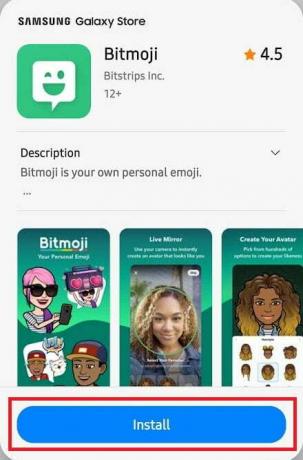
9. När du framgångsrikt har installerat Bitmoji-applikationen, Bli Medlem för att skapa ett konto eller Fortsätt med Snapchat.
10. Börja skapa din egen Bitmoji Avatar genom att anpassa dess frisyrer, smink, kläder och mer.
11. Efter det, gå till din Samsung-telefon inställningar för att aktivera Bitmoji-tangentbordet att använda i WhatsApp.
12. Svep ner i menyn och tryck på Allmän förvaltning alternativ.
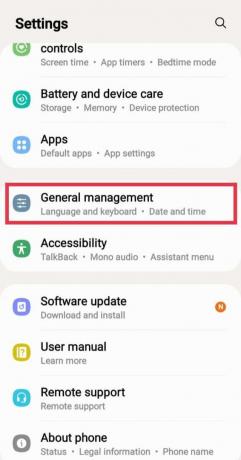
13. Tryck sedan på Tangentbordslista och standard alternativ.
14. Sätta på växeln för Bitmoji-tangentbord möjlighet att använda den i dina WhatsApp-chattar.
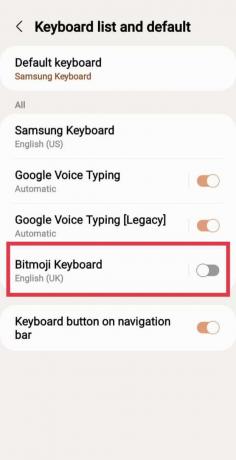
15. Från popup-fönstret, tryck på OK att fortsätta.
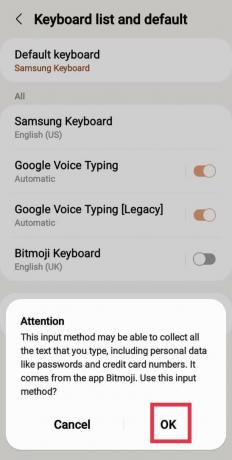
Läs också: Hur du skapar, spelar in och delar dina Snapchat Bitmoji-berättelser
Hur ansluter jag Bitmoji till WhatsApp på en Samsung-telefon?
Bitmoji, en populär gratisapp, lägger till en rolig och personlig touch till dina WhatsApp-konversationer. När du är ansluten till din WhatsApp låter den dig skapa en unik tecknad version av dig själv. För att få Bitmoji på din Samsung-telefon, följ helt enkelt steg som anges i rubriken ovan.
Har du förstått hur man använder Bitmoji på WhatsApp? Om ja, fortsätt och lägg till din unika touch till dina meddelanden med dessa uttrycksfulla avatarer. Om du fortfarande är osäker, tveka inte att utforska stegen igen och dyka in i en värld av personlig kommunikation. Dela dina frågor eller tankar i kommentarsfältet nedan och håll kontakten med oss för regelbundna innehållsuppdateringar!
Pete är en senior skribent på TechCult. Pete älskar allt som har med teknik att göra och är också en ivrig gör-det-själv i hjärtat. Han har ett decennium av erfarenhet av att skriva instruktioner, funktioner och teknikguider på internet.



